- Dwa najczęściej używane urządzenia — telefon i komputer — nie powinny konkurować o Twoją uwagę.
- Zapoznaj się z tymi ciekawymi wskazówkami, aby wysyłać i odbierać wiadomości tekstowe bez opuszczania pulpitu systemu Windows 10.
- Dzięki nim życie stanie się jeszcze prostsze Najlepsze oprogramowanie do automatycznego wysyłania SMS-ów na PC.
- Nie wstydź się odkrywać naszego Przewodniki techniczne aby uzyskać więcej przydatnych rozwiązań, które usprawnią Twoją cyfrową podróż.

To oprogramowanie sprawi, że Twoje sterowniki będą działały, dzięki czemu będziesz chroniony przed typowymi błędami komputera i awariami sprzętu. Sprawdź teraz wszystkie sterowniki w 3 prostych krokach:
- Pobierz poprawkę sterownika (zweryfikowany plik do pobrania).
- Kliknij Rozpocznij skanowanie znaleźć wszystkie problematyczne sterowniki.
- Kliknij Zaktualizuj sterowniki aby uzyskać nowe wersje i uniknąć nieprawidłowego działania systemu.
- DriverFix został pobrany przez 0 czytelników w tym miesiącu.
Komputery i telefony komórkowe są z roku na rok coraz bardziej połączone, zwłaszcza w przypadku systemu Windows 10 i jego kompatybilności krzyżowej.
A jednym z najczęstszych pytań, jakie ludzie mają, jest sposób wysyłania tekst wiadomości z komputera na telefon komórkowy? W tym artykule przygotowaliśmy więc kilka sposobów.
Jak wysyłać wiadomości tekstowe z systemu Windows 10?
1. Wysyłaj wiadomości przez Mailbird

Być może znasz tego popularnego klienta poczty e-mail, który oferuje mnóstwo funkcji, w tym synchronizację poczty e-mail, konfigurowalne układy, intuicyjny interfejs i bezproblemowa integracja z mnóstwem aplikacji innych firm. .
Mówiąc o tym, być może nie wiedziałeś, że możesz wysyłać i odbierać wiadomości tekstowe w systemie Windows 10 poprzez integrację Mailbird – zwycięzca Najpopularniejsza alternatywa dla poczty w 2020 roku, razem z WhatsApp.
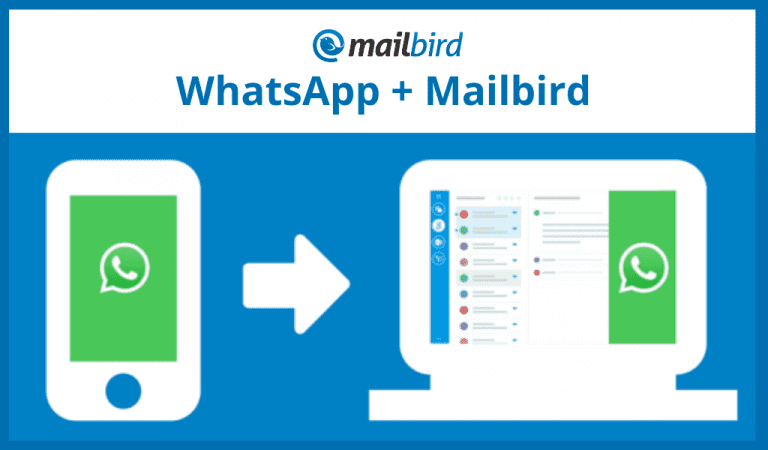
W rzeczywistości możesz zrobić więcej niż tylko wysłać SMS, łącząc te dwa; możesz dodać komunikator bezpośrednio na swoim pulpit aby uniknąć przełączania urządzeń, rozpraszania się i oszczędzania czasu i wysiłku.
Przyjrzyjmy się szybko jego kluczowe cechy:
- Ujednolicona skrzynka odbiorcza do zarządzania wszystkimi e-mailami z wielu kont
- Prosty, przejrzysty i intuicyjny interfejs z licznymi opcjami dostosowywania (darmowe motywy kolorystyczne i układy zaprojektowane dla systemu Windows)
- Bezproblemowa integracja aplikacji (w tym Facebook, Twitter, Whatsapp, Dropbox, Kalendarz Google, Asana i wiele innych)
- Funkcje drzemki w celu ustalenia priorytetów i oddzielenia ważnych komunikatów
- Szybki czytnik i niestandardowe dźwięki dla powiadomień e-mail i/lub czatu
- Potężna funkcja wyszukiwania załączników
- Intuicyjne skróty klawiaturowe do archiwizacji, tworzenia, odpowiadania i przesyłania dalej
- Wielojęzyczne, całodobowe, bezpłatne wsparcie

Poczta
Wysyłanie wiadomości e-mail jest łatwe dzięki Mailbird i jeszcze bardziej wysyłanie wiadomości tekstowych bezpośrednio z komputera z systemem Windows 10.
Odwiedź stronę
2. Wysyłaj wiadomości za pośrednictwem aplikacji Poczta systemu Windows
Prawdopodobnie najprostszym sposobem wysyłania wiadomości z komputera na telefon komórkowy jest poczta e-mail. Aby to zrobić, postępuj zgodnie z tymi instrukcjami:
- otwarty Aplikacja Poczta systemu Windows 10
- Kliknij Nowa poczta
- Teraz wystarczy wpisać numer, na który chcesz wysłać SMS-a, oraz kod swojego operatora.
- Oto kody wiadomości niektórych popularnych dostawców:
- Alltel: @message.alltel.com (lub @mms.alltelwireless.com w przypadku wiadomości obrazkowych)
- AT&T: @text.att.net
- Sprint: @messaging.sprintpcs.com
- T-Mobile: @tmomail.net
- Verizon: @vtext.com (lub @vzwpix.com w przypadku zdjęć i wideo)
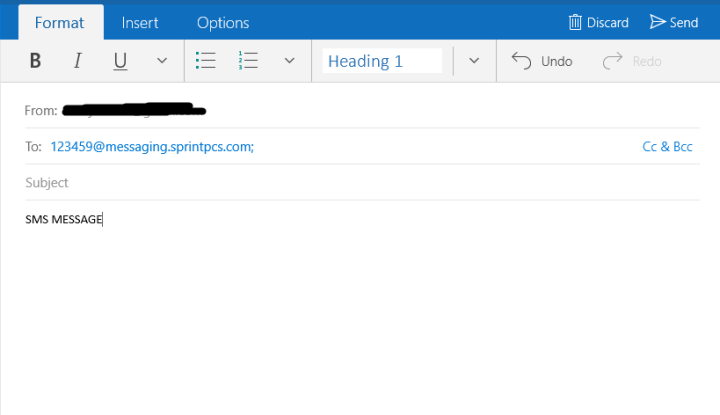
- Napisz wiadomość jako zwykły e-mail i po prostu naciśnij Wyślij
Gdy znajomy odpowie na Twoją wiadomość tekstową, otrzymasz ją również w swojej skrzynce odbiorczej Mail.
3. Wysyłaj wiadomości przez stronę internetową przewoźnika

Wielu operatorów komórkowych oferuje opcję wysyłania bezpłatnych wiadomości SMS z komputera za darmo. W zależności od operatora będziesz mógł wysyłać wiadomości tekstowe do innych użytkowników usług tego operatora, a nawet użytkowników innych sieci.
Więc po prostu przejdź do witryny operatora, zaloguj się na swoje konto, znajdź opcję wysyłania SMS-ów i wyślij wiadomość tekstową ze swojego komputera.
4. Skorzystaj z bezpłatnej strony z SMS-ami

Istnieje dosłownie mnóstwo stron internetowych, które oferują możliwość wysyłania wiadomości SMS za darmo. Jednak korzystanie z niektórych z tych witryn nie zawsze jest najlepszym rozwiązaniem, ponieważ wiele z nich to oszustwa.
I nawet legalne mają swoje wady, na przykład zostaniesz zbombardowany wieloma reklamami, nie będziesz w stanie aby otrzymywać wiadomości tekstowe bezpośrednio na stronie, musisz podać swoje dane osobowe, które nie są Zalecana.
Ale jeśli nadal chcesz korzystać z darmowej strony z SMS-ami, niektóre z lepszych to Wyślij SMS teraz, Darmowy SMS i Txt2day.
Czy znasz inne skuteczne sposoby? wysyłaj SMS-y z Twojego komputera?
Jeśli tak, powiedz nam w sekcji komentarzy poniżej.
Często Zadawane Pytania
Tak, popularną metodą jest za pomocą aplikacji Twój telefon które można pobrać ze sklepu Microsoft Store. Jeśli napotkasz problemy ze Sklepem, zapoznaj się z tym kompletnym przewodnikiem rozwiązywania problemów.
Jednym z najprostszych sposobów wysyłania wiadomości SMS z komputera jest użycie natywnej funkcji Windows Live Mail. Sprawdź procedurę krok po kroku tutaj.
Możesz używać Cortany do obsługi wiadomości błyskawicznych na komputerze z systemem Windows 10. Wykonaj proste czynności opisane w tym szczegółowym przewodniku, aby skonfigurować go w mgnieniu oka.
